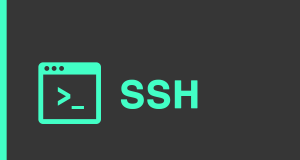NTFS meghajtókat lehetőségünk van grafikus felület segítségével is felmountolni. Így aki annyira nem barátja a terminálnak az is egyszerűen el tudja végezni ezt a műveletet az ntfs-config nevű programmal.
A programot telepíthetjük a tárolóból is, de ott jelenleg csak a 0.5.5-0 verzió érhető el, ezért most inkább egy frisebbet nézünk a http://flomertens.free.fr/ntfs-config/ címen ami jelenleg a 1.0.1-1 -es verizió.
Töltsük le a programot:
wget http://flomertens.free.fr/ntfs-config/download/feisty/ntfs-config_1.0.1-1_all.deb
Miután letöltöttük kattintsunk rá kétszer, hogy elinduljon a csomagkezelő.
Ekkor rögtön egy olyan üzenettel találjuk magunk szembe, ami figyelmeztet, hogy a csomagkezelőből egy régebbi verzió érhető el és az jobban támogatott. Ezt csak zárjuk be és kezdjük meg a csomag telepítését telepítést.
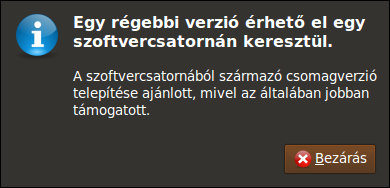
A program csak újraindítás után jelenik meg az Alkalmazások ->Kellékek menüpontban.
Az újabb verzió, már az asztalra is kihelyez nekünk egy parancsikont, ha mégsem így lenne akkor nyomjuk le az ALT+F2ntfs-config billentyűkombinációt és írjuk be: sudo ntfs-config
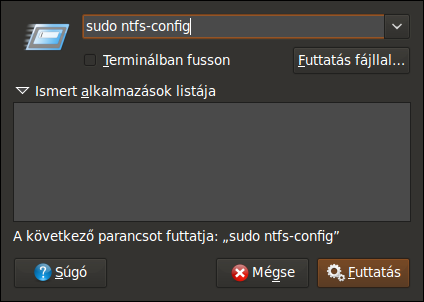
Ha rákattintottunk a Futtatás gombra, de nem történik semmi, akkor valamilyen probléma merült fel. Menjünk a terminálba és adjuk ki a sudo ntfs-config parancsot.
Én a következő hibaüzenettel szembesültem:
Traceback (most recent call last):
File “/usr/bin/ntfs-config”, line 41, in <module>
from NtfsConfig.NtfsConfig import *
ImportError: No module named NtfsConfig.NtfsConfig
Kb 1,5 órán át Google-ztam, hogy megtaláljam a hiba okát. Általában a python frissítését javasolták, de nekem már a legfrissebb volt fent és az sem oldotta meg a problémát. Így hát nekiláttam forrásból forgatni magamnak egyet.
Első lépésként letöltöttem a forrásfájlt:
wget http://flomertens.free.fr/ntfs-config/download/source/ntfs-config-1.0.1.tar.gz
Majd ezt kicsomagoltam:
tar -xvzf ntfs-config-1.0.1.tar.gz
Ellenőrizni kell a függőségek meglétét. A README fájlban szépen le van írva, mi szükséges a forgatáshoz.
Majd adjuk ki a parancsokat szép sorjában.
./configure
make
sudo make install
Ha mindent jól csináltunk akkor szépen feltelepült és már indítható is a sudo ntfs-config paranccsal. (ntfs-config -v paranccsal tudjuk elenőrizni, hogy milyen verzió települt fel.)
Indítás után megjelennek a meghajtók melyeket fel lehet csatolni. Tegyünk pipát az mellé amelyiket fel szeretnénk csatoltatni a rendszerrel.
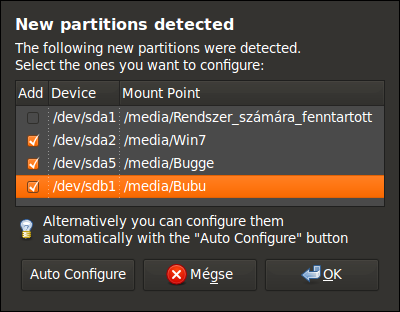
Ezt követően a program felcsatolja a bejelölt meghajtókat.
Most már csak annyi a teendőnk, hogy bekapcsoljuk melyik eszközön szeretnénk engedélyezni az Írást.
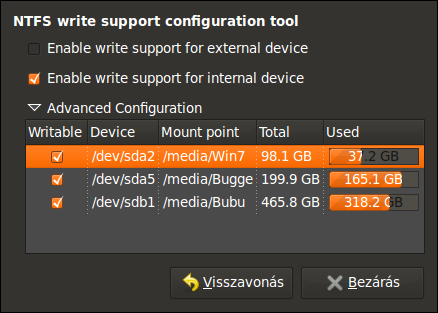
Enable write support for external device – Írás engedélyezése a cserélhető eszközökön.
Enable write support for internal device – Írás engedélyezése a belső eszközökön.
Ha lenyitjuk az Advanced Configuration-t, akkor lehetőséget kapunk arra, hogy a meghajtókon egyesével állítsuk, be az irási jogosultságot.
A Bezárás gombra kattintva véglegesíthetjük a beállításokat.
File “/usr/bin/ntfs-config”, line 41, in <module>
from NtfsConfig.NtfsConfig import *
ImportError: No module named NtfsConfig.NtfsConfig